使用 Android Studio 开发应用
本页面讲解如何通过克隆模板实现一个 MPFlutter 应用,执行并且在修改程序之后触发“热重载 (hot reload)”功能。
安装 Android Studio Flutter 和 Dart 插件#
打开 Android Studio 首选项,选择 Plugin 项,安装 Flutter 和 Dart 插件。
安装完成后,配置 Dart 语言,选择正确的 Dart SDK 目录。
克隆模板工程#
使用命令行,通过 git clone 方式克隆模板工程至目标目录,例如 awesome_project。
如果你使用的是 Flutter 3.7.0 以下版本,使用以下命令克隆模板工程,并且不要升级 MPFlutter 至 1.2.0 以上版本。
git clone -b flutter_3.3.0 https://github.com/mpflutter/mpflutter_template.git
我们提供 gitee 镜像,当遇到网络问题时,可以将 github.com 替换成 gitee.com 即可。
安装依赖#
使用命令行,cd 到刚刚克隆的工程根目录下,执行以下命令。
注意,这里用的是
./mpflutter而不是flutter!
依赖安装成功后,执行以下命令。
这将出现以下信息,help.dart 是 MPFlutter 的帮助中心,可帮助你完成应用的初始化和构建工作。
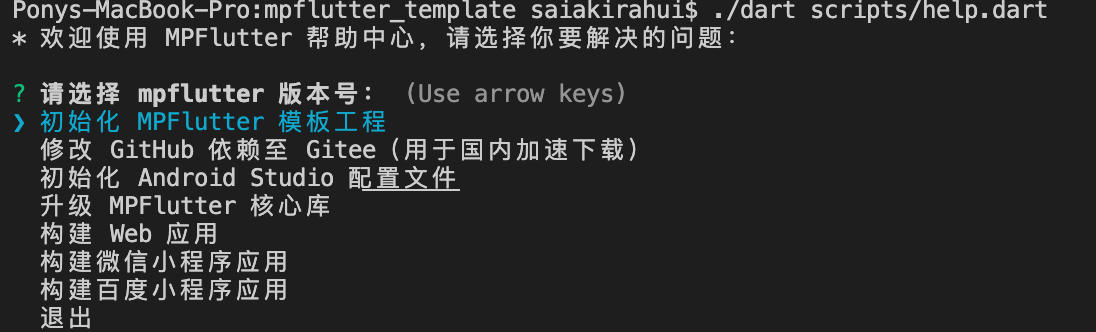
我们选择『初始化 Android Studio 配置文件』。
运行应用#
使用 Android Studio 的打开工程根目录,在调试项中选择 MPFlutter,点击『调试』按钮开始调试。
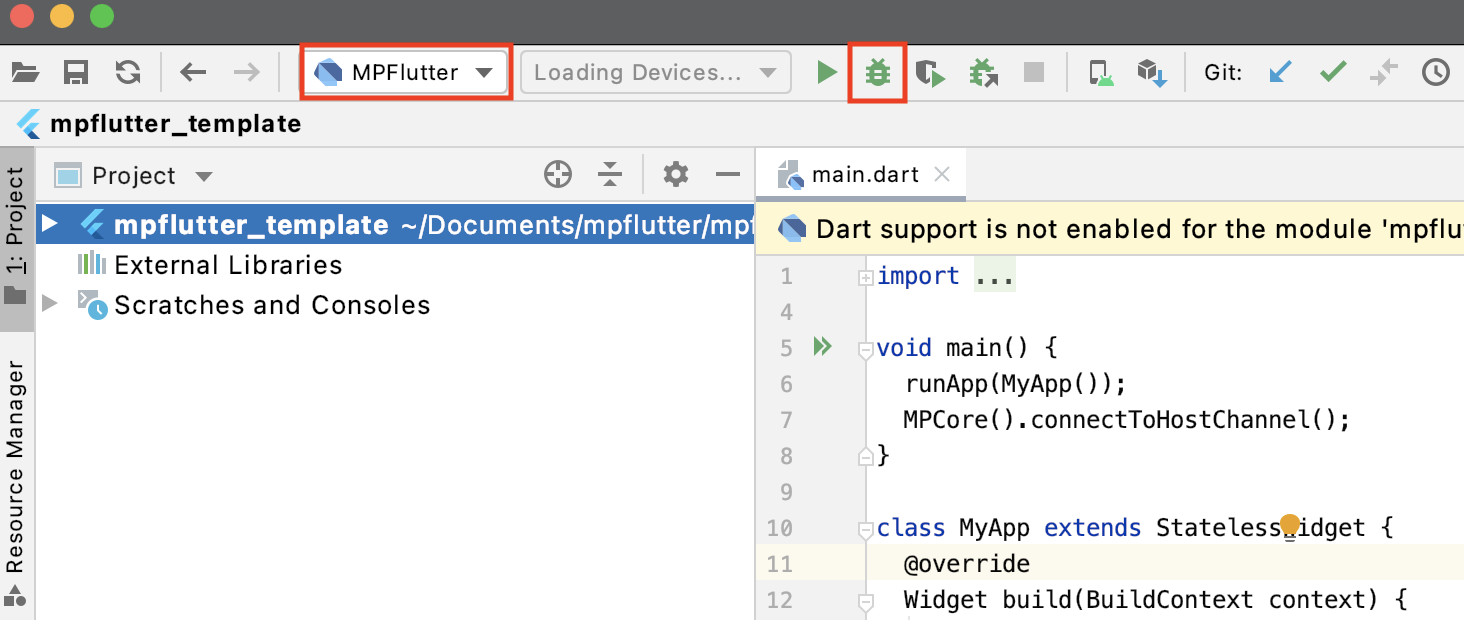
稍等片刻,调试控制台中会出现以下信息(如果没有出现该信息,请重新启动调试)。
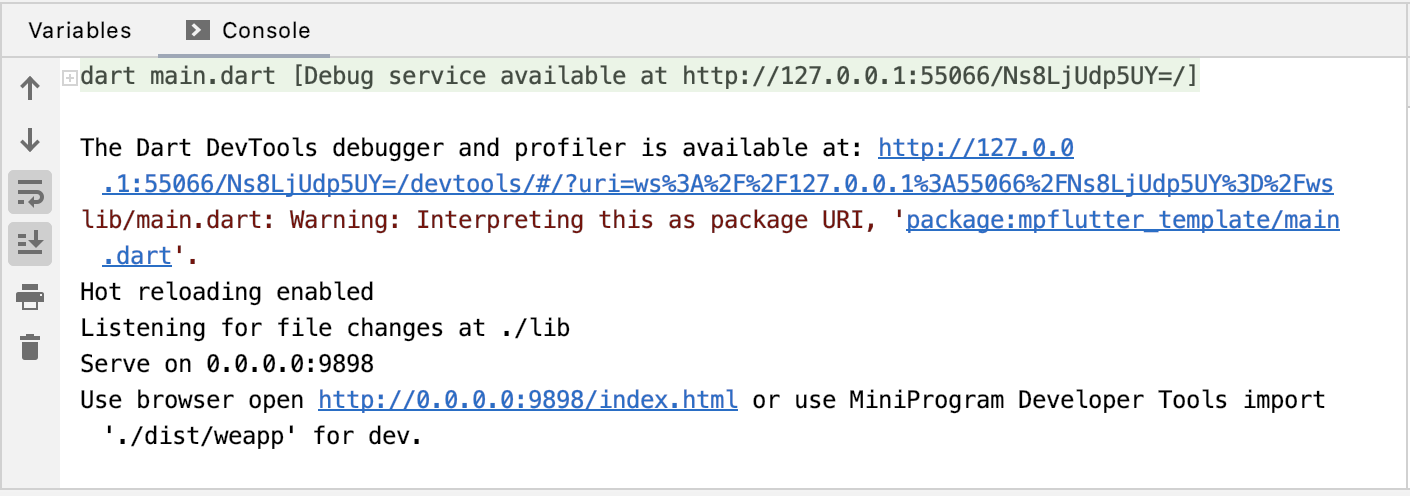
此时,使用 Chrome 浏览器打开调试控制台显示的地址,例如 http://0.0.0.0:9898/index.html,正常情况下,将出现以下画面。
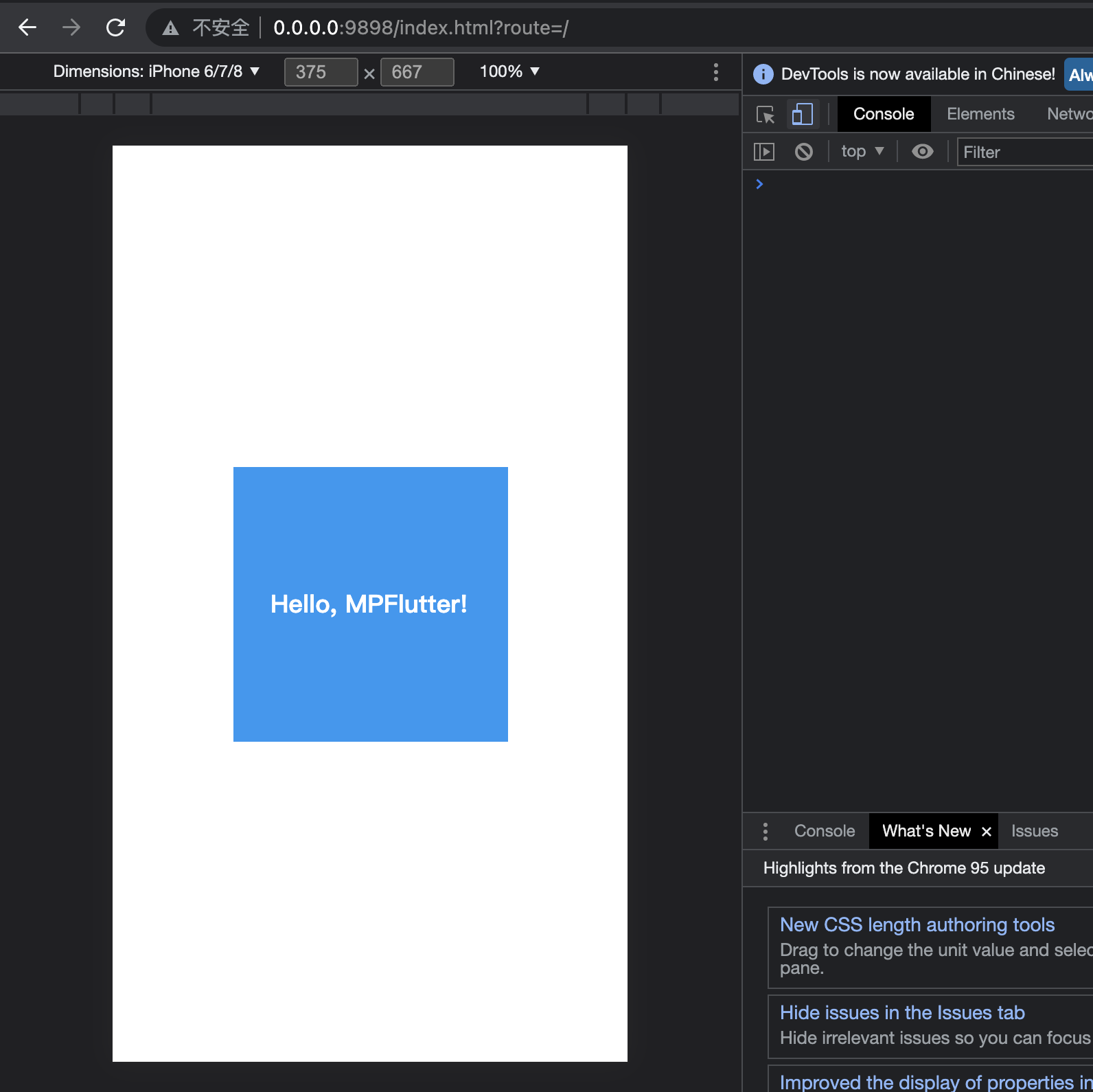
尝试热重载#
MPFlutter 通过 热重载 提供快速开发周期,该功能支持应用程序在运行状态下重载代码而无需重新启动应用程序或者丢失程序运行状态。修改一下代码,然后告诉IDE或者命令行工具你需要热重载,然后看一下模拟器或者设备上应用的变化
打开
lib/main.dart。修改字符串
'Hello, MPFlutter!'
改为
'Hello, World!'
- 不要 停止应用。保持应用处于运行状态。
保存修改
你会发现修改后的字符串几乎马上出现在正在运行的 Chrome 网页上。
尝试断点#
打开
lib/main.dart。在第 33 行处,添加断点,如下图。
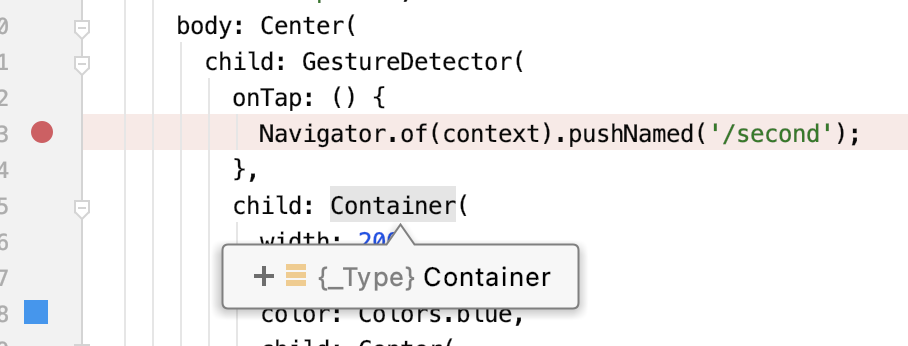
- 在 Chrome 中,点击『蓝色区域』,此时,VSCode 会收到断点信息,并停留在断点处,你可以尝试在此进行断点调试。
初始化应用信息#
停止调试,并切换到终端命令行,执行以下命令。
dart scripts/help.dart
这将出现以下信息,help.dart 是 MPFlutter 的帮助中心,可帮助你完成应用的初始化和构建工作。
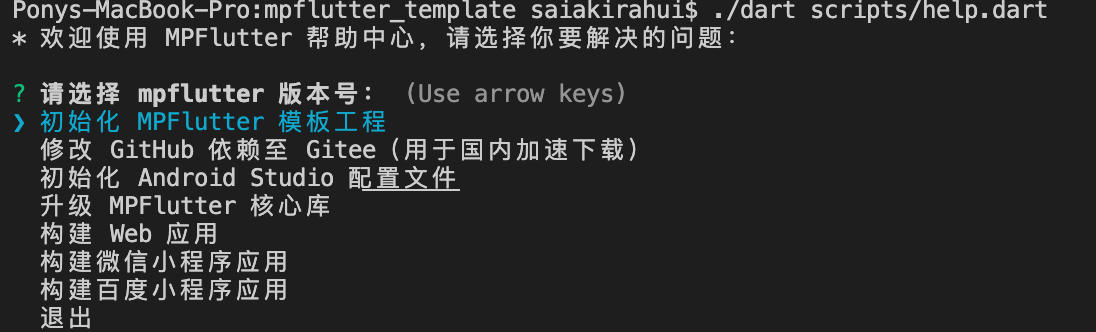
我们选择初始化 MPFlutter 模板工程,并根据提示输入工程名称、输出目标。
是否移除模板工程自带的 Git 源? (y/N)
- 对于新克隆的模板工程,选 y 即可,移除自带的 Git 源,后续可以添加自己的 Git 源。
请输入工程名称,合法字符为全小写英文和下划线:
- 输入一个合法的工程名称,如
awesome_project,这将会同步修改pubspec.yaml中的name值。
- 输入一个合法的工程名称,如
该工程需要输出到 Web 吗?(如果选择否,将删除 Web 目录。) (y/N)
- 如果你不需要输出到 Web (HTML5) 可以选择否,一般情况下,我们会选 y 保留该目标。
该工程需要输出到微信小程序吗?(如果选择否,将删除 weapp 目录。) (y/N)
- 如果你不需要输出到微信小程序可以选择否。
......
在命令行执行 ./mpflutter packages get。
构建产物#
当开发完成后,你可以通过以下命令构建 Web (HTML5) 产物。
dart scripts/build_web.dart
构建完成后,产物位于 build 目录下。
如果提示 dart2js: command not found 请重新走一遍环境配置流程,确保 dart-sdk 已经配置到 PATH 中,flutter 可以正确编译不代表 dart2js 可以正常使用。